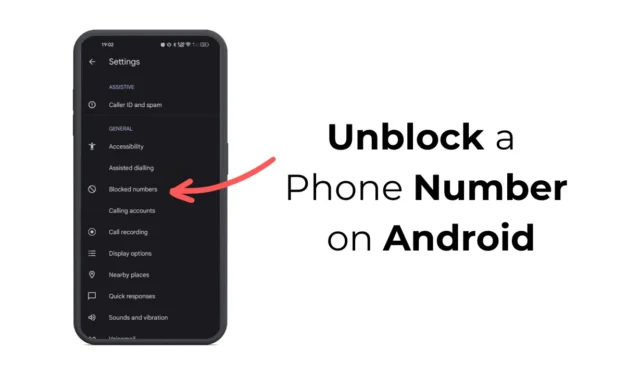
Nadie quiere recibir llamadas y SMS no deseados en sus teléfonos. Esta es la única razón por la que las aplicaciones bloqueadoras de spam para Android e iOS estaban en aumento.
De hecho, la aplicación estándar de marcado y llamada de Android ahora tiene un bloqueador de spam que encuentra y bloquea eficazmente las llamadas no deseadas.
La aplicación de teléfono de Google tiene una potente función de protección contra spam que advierte sobre personas que llaman sospechosas y le ayuda a evitarlas.
Si estás utilizando la aplicación Phone by Google en tu teléfono Android, es probable que hayas bloqueado cientos de números hasta ahora. Si bien bloquear un número es fácil en Android, ¿qué pasa si quieres desbloquear algunos de ellos?
¿Cómo desbloquear un número de teléfono en Android?
Hay varias formas de desbloquear un número de teléfono en un teléfono Android. Puedes usar la aplicación Teléfono o la aplicación Contactos de Google para desbloquear un número de teléfono bloqueado en Android.
1. Desbloquear número del teléfono por Google
En este método, usaremos la aplicación Phone by Google para desbloquear un número de teléfono bloqueado. Esto es lo que debes hacer.
1. Inicie la aplicación Phone by Google en su teléfono Android.
2. Cuando se abra la aplicación, toque los tres puntos en la esquina superior derecha.
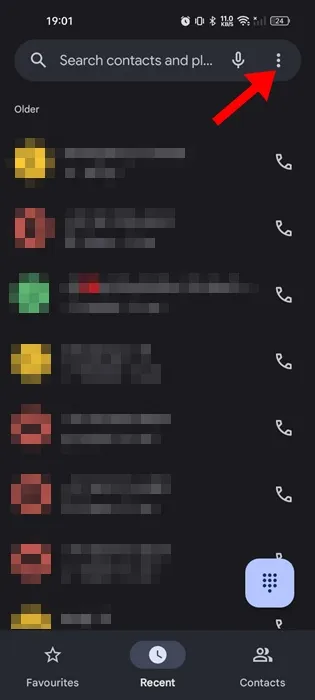
3. En el menú que aparece, seleccione Configuración .
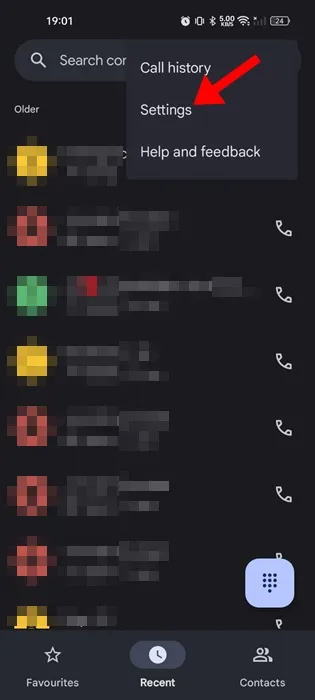
4. En Configuración, toque Números bloqueados en la sección General .
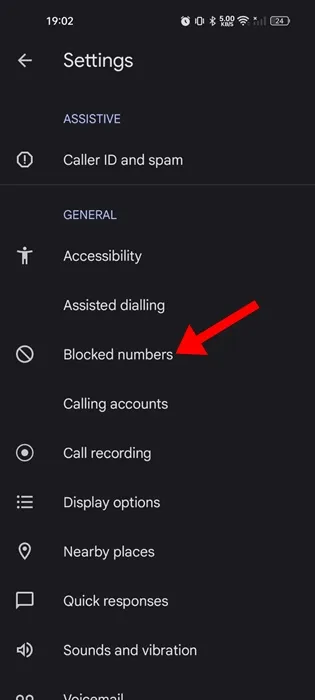
5. Ahora encontrará todos los números que han sido bloqueados en su teléfono. Para desbloquear un número, toque el signo de cruz (x) al lado del número de teléfono.
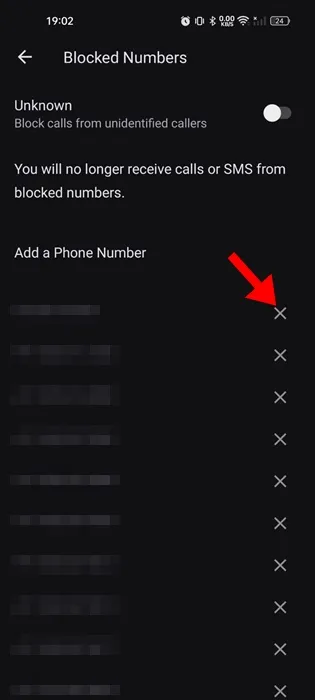
¡Eso es todo! Debes repetir los mismos pasos para desbloquear tantos números de teléfono como quieras.
2. Desbloquear un número de teléfono de Contactos de Google
La aplicación de gestión de contactos estándar de Android: Contactos de Google también se puede utilizar para desbloquear un número de teléfono bloqueado. Así es como puedes desbloquear un número de teléfono desde la aplicación Contactos de Google.
1. Para comenzar, inicie la aplicación Contactos de Google en su teléfono Android.
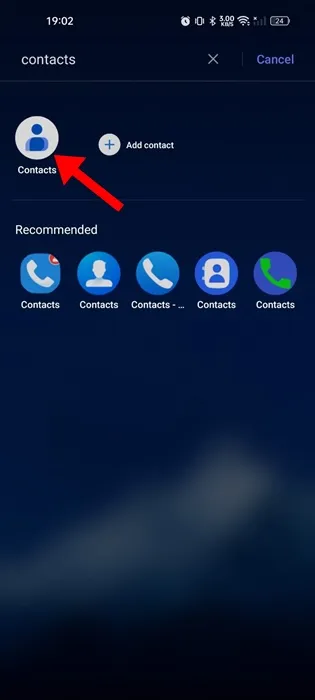
2. Cuando se abra la aplicación, cambie a la pestaña Reparar y administrar .
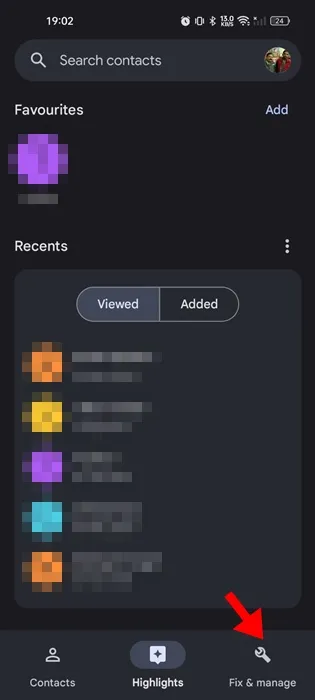
3. En la pantalla Reparar y administrar, toque Números bloqueados .
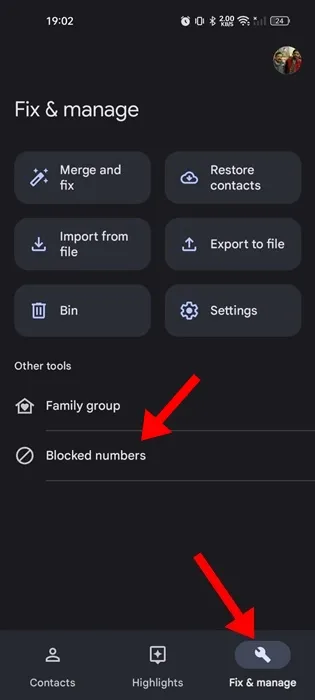
4. Ahora podrás ver todos los números que has bloqueado hasta ahora
5. Para desbloquear un número específico, toque el ícono de cruz (x) al lado del número de teléfono.
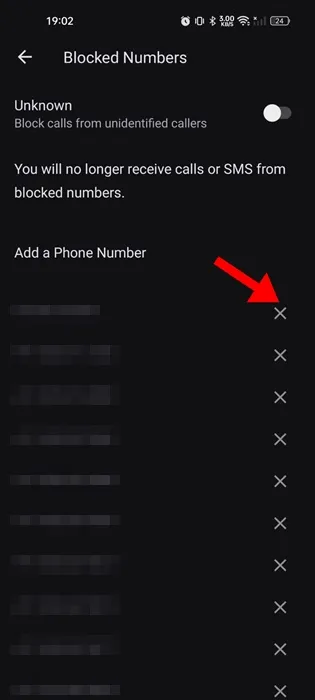
¡Eso es todo! Debe repetir los pasos para eliminar todos los números de teléfono de la lista de bloqueo.
3. Desbloquear un número de teléfono de la lista de llamadas recientes
Otra mejor manera de desbloquear un número de teléfono es desde la lista de llamadas recientes en la aplicación Teléfono de Google. A continuación se explica cómo desbloquear un número de teléfono de la lista de Llamadas recientes.
1. Inicie la aplicación Phone by Google en su teléfono Android.
2. Cuando se abra la aplicación, cambie a la pestaña Reciente en la parte inferior.

3. También encontrará las entradas de los números de teléfono bloqueados en la lista de llamadas recientes.
4. Seleccione el número bloqueado y toque Desbloquear .
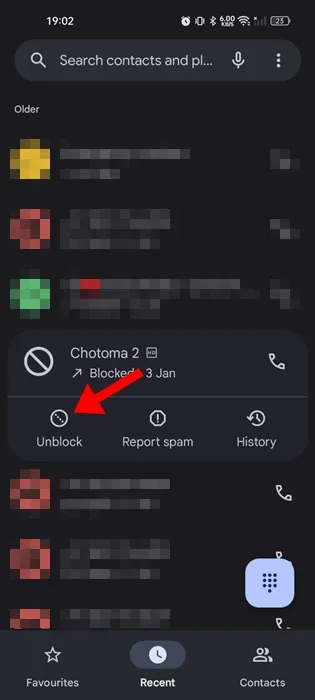
5. En el mensaje de confirmación, toque Desbloquear nuevamente.
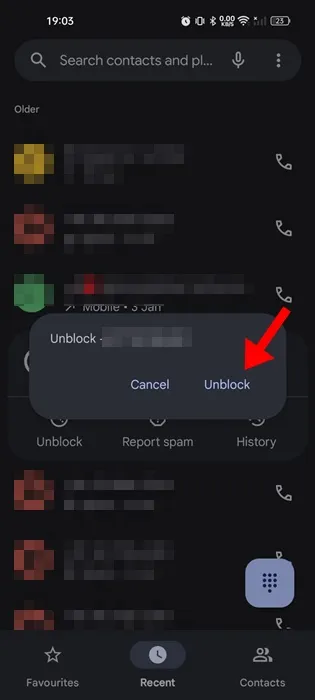
¡Eso es todo! Esto desbloqueará inmediatamente el número de teléfono en su teléfono Android. Debería poder recibir llamadas de esos números nuevamente.
La aplicación de marcador estándar de Android detecta y bloquea automáticamente números de teléfono no deseados. Sin embargo, puedes seguir los pasos compartidos en esta guía para desbloquear cualquier número bloqueado en tu teléfono Android. Si necesita más ayuda sobre este tema, háganoslo saber en los comentarios. Además, si esta guía le resulta útil, no olvide compartirla con otras personas.




Deja una respuesta